विज्ञापन
 क्या आपने कभी कुछ लिखने में 10 मिनट खर्च किए हैं और फिर "सबमिट" बटन को केवल यह पता लगाने के लिए कि आपने अपना इंटरनेट कनेक्शन खो दिया है और आपकी जानकारी सब खो गई है? या कि आपने फ़ायरफ़ॉक्स दुर्घटना या अपनी खुद की बेवकूफी के कारण अपना फॉर्म खो दिया है (जैसे "सबमिट" बटन के बजाय "रद्द करें" पर क्लिक करें? मैं कभी-कभी ऐसा करता हूं!)
क्या आपने कभी कुछ लिखने में 10 मिनट खर्च किए हैं और फिर "सबमिट" बटन को केवल यह पता लगाने के लिए कि आपने अपना इंटरनेट कनेक्शन खो दिया है और आपकी जानकारी सब खो गई है? या कि आपने फ़ायरफ़ॉक्स दुर्घटना या अपनी खुद की बेवकूफी के कारण अपना फॉर्म खो दिया है (जैसे "सबमिट" बटन के बजाय "रद्द करें" पर क्लिक करें? मैं कभी-कभी ऐसा करता हूं!)
क्या आपने कभी पाठ को फिर से टाइप करने की आवश्यकता के कारण हताश महसूस किया है?
यदि "हां" आपका उत्तर है (और यदि आप फ़ायरफ़ॉक्स का उपयोग करते हैं), तो आगे पढ़ें और इन उपकरणों को आज़माएं (वे आपके जीवन को नहीं बचा सकते हैं कोई स्थिति जो हो सकती है, लेकिन वे ज्यादातर मामलों में फॉर्म डेटा को पुनर्प्राप्त करेंगे!)।
लाजास्र्स
लाजर [अब तक उपलब्ध नहीं] (पहले से ही यहां Saikat द्वारा समीक्षा की गई है) यहां से सबसे लोकप्रिय टेक्स्ट-सेविंग टूल है। यह वास्तव में सुचारू रूप से काम करता है, पाठ को स्वचालित रूप से बचाता है और यदि आवश्यक हो तो ही है।
उनके अपने शब्दों के अनुसार:
लाजर साधारण वेब रूपों, WYSIWYG संपादकों, और यहां तक कि AJAXified टिप्पणी बक्से पर काम करता है, और आपको किसी भी दिए गए सर्वर से बहुत बचाएगा, ब्राउज़र, या कनेक्शन की समस्याएं जो अन्यथा आपको अपना काम खोने का कारण बन सकती हैं, या जो वास्तव में आप पर टिप्पणी कर रहे हैं घंटे।
इसके दो विकल्प हैं:
- पाठ पुनर्प्राप्त करें - जो एक (वर्तमान) क्षेत्र में पाठ को पुनः प्राप्त करता है। यह आपको होवर-ओवर पर पाठ का पूर्वावलोकन करने देता है:

- पुनर्प्राप्त प्रपत्र - आपके द्वारा पहले भरे गए सभी क्षेत्रों को पूरा करने के लिए पूरे फॉर्म को पुनः प्राप्त करता है:

विकल्प मेनू इसकी अनुमति देता है:
- उपकरण को पासवर्ड सहेजने दें;
- समय की निर्धारित अवधि के बाद सहेजे गए फॉर्म निकालें;
- प्रपत्रों को पुनर्स्थापित करने के लिए पासवर्ड की आवश्यकता होती है:
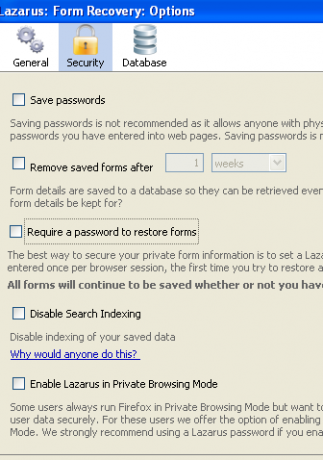
फ़ायरफ़ॉक्स पुनरारंभ होने के बाद क्या टूल को पाठ याद है? हाँ।
ध्यान दें: टूल "सबमिट" पर क्लिक करने के बाद डेटा बचाता है - यदि आपने "सबमिट" के बजाय "रद्द" कर दिया तो यह आपके जीवन को बचाने की संभावना नहीं है।
Textarea कैश [लंबे समय तक उपलब्ध नहीं]
Textarea Cache एक समान उपकरण है, लेकिन यह थोड़ा अलग कार्यक्षमता प्रदान करता है जो मुझे एक प्रशंसक बनाता है। उपकरण सरल है, लेकिन यह पूरे फॉर्म को याद नहीं रख सकता है लेकिन पाठ क्षेत्र की सामग्री को बचाने के लिए उपयोग करना अच्छा है।
उपकरण के बारे में मुझे जो पसंद है वह है यह एक फ़ॉर्म से बंधा हुआ नहीं है. इसके बजाय, आप टूल का उपयोग कर सकते हैं (स्टेटस बार आइकन के माध्यम से) किसी भी समय पूरे इतिहास को देखने के लिए कि आपने क्या और कहाँ टाइप किया है:
- समय;
- फॉर्म पेज का शीर्षक;
- (आप एक का चयन करने के बाद) आपके द्वारा प्रस्तुत सटीक पाठ:
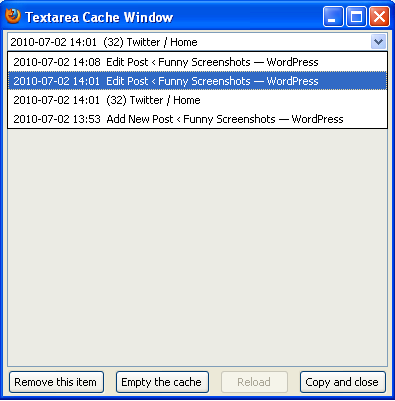
विकल्प आपको इसकी अनुमति देते हैं:
- कैश में टेक्स्ट सेव होने पर स्टेटस बार आइकन दिखाएं;
- निजी ब्राउज़िंग मोड में टेक्स्ट को न सहेजें;
- उन डोमेन की सूची बनाए रखें जिन्हें आप टेक्स्ट से नहीं बचाना चाहते हैं:

फ़ायरफ़ॉक्स पुनरारंभ होने के बाद क्या टूल को पाठ याद है? हाँ।
पाठ सेवर
पाठ सेवर (मोज़िला द्वारा और अभी भी प्रयोगात्मक मोड में समीक्षा नहीं की गई है) - सभी का सबसे कम उपयोग करने योग्य होने के दौरान, यह कुछ मामलों में भी उपयोगी लगता है।
जो बात सामने आती है वह यह है कि यह पाठ को स्वचालित रूप से सहेजता नहीं है - यदि आप इसे पूछते हैं तो यह केवल कुछ बचाता है.
पाठ को सहेजने के लिए, आपको इन चरणों का पालन करना होगा:
- पाठ क्षेत्र में कुछ लिखें;
- टेक्स्ट पर राइट-क्लिक करें और चुनें "इस टेक्स्ट को टेक्स्ट सेवर में जोड़ें"
- इस अर्क को एक नाम दें (आसान पहचान के लिए):
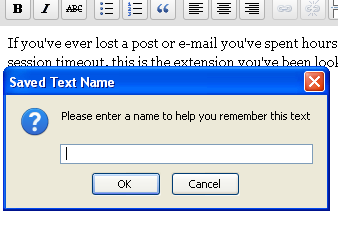
अगली बार जब आपको इसकी आवश्यकता हो, टूल साइडबार खोलें (स्टेटस बार में आइकन के माध्यम से) और इसे वहाँ देखें:

ध्यान दें: एडऑन न केवल पाठ क्षेत्रों के साथ काम करता है। आप वहाँ किसी भी पाठ को जोड़ सकते हैं। आप टूल साइडबार पर सीधे पाठ के किसी भी हिस्से को खींचने के लिए ड्रैग-एंड-ड्रॉप कार्यक्षमता का उपयोग कर सकते हैं।
साइडबार से, आप कर सकते हैं:
- किसी भी पाठ को हटा दें;
- किसी भी नोट को संपादित करें;
- अपने नोट्स के भीतर खोजें
फ़ायरफ़ॉक्स पुनरारंभ होने के बाद क्या टूल को पाठ याद है? हाँ।
क्या आप फायरफॉक्स में किसी भी टेक्स्ट-रिकवरी टूल का उपयोग करते हैं? कृपया उन्हें टिप्पणियों में साझा करें!
ऐन स्मार्टी seosmarty.com, इंटरनेट मार्केटिंग ब्लॉगर और सक्रिय सोशल मीडिया उपयोगकर्ता में एक एसईओ सलाहकार है। कृपया ट्विटर पर Ann को seosmarty के रूप में फॉलो करें